3+ Cách tạo Email không cần số điện thoại đơn giản, nhanh chóng
02/06/2022 11:54 am | Lượt xem : 144202
Thông thường mọi người sẽ lựa chọn giải pháp mua nhiều số điện thoại di động (Thẻ SIM) để có thể tạo nhiều email phục vụ cho mục đích của mình. Thế nhưng hôm nay Tenten sẽ giới thiệu đến bạn 3+ thủ thuật nhanh chóng và dễ dàng để tạo Email không cần số điện thoại. Nói cách khác thì với thủ thuật này bạn sẽ có thể tạo nhiều tài khoản Gmail mà không cần sử dụng nhiều số di động hoặc mua nhiều thẻ SIM.
Nếu bạn muốn tạo email trong Gmail bạn sẽ được yêu cầu xác minh mã kích hoạt số điện thoại. Đối với những người chỉ cần một tài khoản email thì việc này không thành vấn đề, nhưng đối với những người hoặc các tổ chức muốn tạo Email không cần số điện thoại thì lại khá khó khăn.
Trước khi đi sâu vào tìm hiểu những thủ thuật tạo Email không cần số điện thoại nhanh nhất thì chúng ta nên hiểu rõ:
Dịch vụ Email nổi bật






Contents
- Tài khoản Email là gì?
- Lợi ích của tài khoản email của Google
- Cách tạo Email không cần số điện thoại đơn giản, hiệu quả chỉ trong 10 phút trên máy tính
- Cách tạo nhiều Gmail chỉ với một số điện thoại di động 2022
- Lưu ý khi xem nhiều Email trong ứng dụng Gmail điện thoại
- Các tìm kiếm liên quan đến chủ đề “tạo email không cần số điện thoại”
Tài khoản Email là gì?
Email là tên viết tắt của Electronic Mail, đây là một dạng thư điện tử được sử dụng để trao đổi thư tín trực tuyến bằng internet. Email đem lại sự tiện lợi cho người dùng nhờ vào sự nhanh chóng và an toàn. Bạn chỉ cần có một tài khoản Email và có kết nối internet là đã có thể gửi thư cho bạn bè, người thân và đối tác. Ngày nay, Email được sử dụng rộng rãi, có thể nói rằng, tài khoản Email là một thứ không thể thiếu trong việc học tập và làm việc.
Email được phổ biến từ năm 1993. Từ email này có ý nghĩa là thư điện tử, đúng như tên gọi của nó thư này chỉ có thể sử dụng trên các thiết bị điện tử. Như điện thoại, máy tính bảng, máy tính,… Chứ không phải như thư bình thường.
Mà ta bắt buộc phải có thiết bị điện tử để có thể soạn để gửi và nhận thư. Tất nhiên hiện nay thì mấy thiết bị điện tử này phải có kết nối Internet thì Email mới gửi đi được nhé. Không thì chỉ soạn email gửi và chờ có kết nối mạng Internet mới gửi thư đi được.
Có một điều có thể khiến bạn bất ngờ. Email được ra đời trước khi có mạng Internet. Như mình đã nói ở trên là thời điểm năm 1960 email được gửi trong cùng máy chủ. Tức là nội bộ chơi với nhau không thể gửi ra ngoài cho người khác được.
Lợi ích của tài khoản email của Google
Khi bạn tạo Gmail, đồng nghĩa với việc bạn cũng đang đăng ký tài khoản Google.
Bạn có quyền truy cập vào tất cả các dịch vụ của Google đi kèm nếu bạn có tài khoản gmail.
Đây là lý do tại sao việc tạo tài khoản Gmail rất linh hoạt. Bạn không chỉ có thể kiểm tra thư tín của mình mà còn có thể lấy các tài liệu được viết trên Google Documents hoặc sắp xếp ngày của bạn bằng Google Calendar.

Tuy tạo Gmail ảo vẫn có thể truy cập vào tất cả các dịch vụ của Google.
Google Workspace: Tất cả trong một, mọi lúc mọi nơi!
Cách tạo Email không cần số điện thoại đơn giản, hiệu quả chỉ trong 10 phút trên máy tính
1. Cách tạo Email không cần số điện thoại
Bước 1: Mở trình duyệt cửa sổ mới ở chế độ ẩn danh nhấn tổ hợp phím Ctrl + Shift +N.
Bước 2: Truy cập vào trang đăng ký tài khoản Google qua link: accounts.google.com/signup.
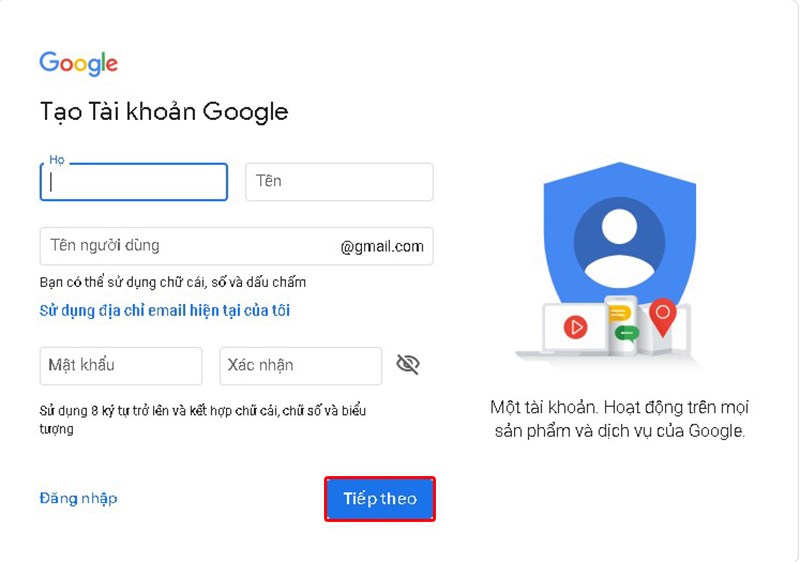
Cách tạo Email không cần số điện thoại
Bước 3: Nhập thông tin cá nhân cần thiết: Họ và Tên, địa chỉ Email bạn muốn tạo và Mật khẩu > Bấm Tiếp theo.
Bước 4: Phần tiếp theo Google sẽ yêu cầu các bạn nhập số điện thoại và Email khôi phục nhưng phần không bắt buộc nên bạn có thể bỏ qua và nhập Ngày/Tháng/Năm sinh và Giới tính > Bấm Tiếp theo.
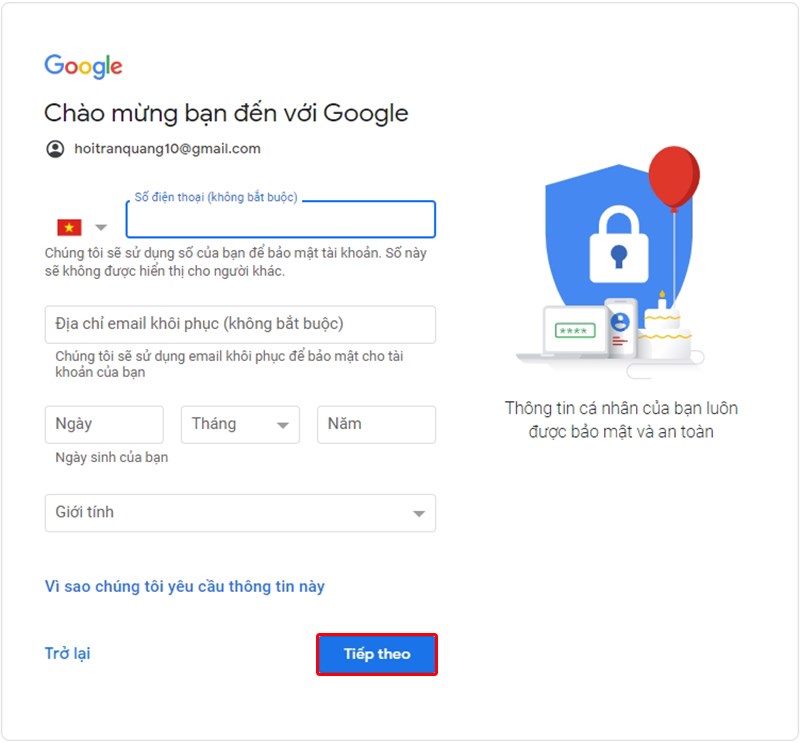
Cách tạo Email không cần số điện thoại
Bước 5: Cuối cùng nhấn Tôi đồng ý để hoàn tất quá trình.
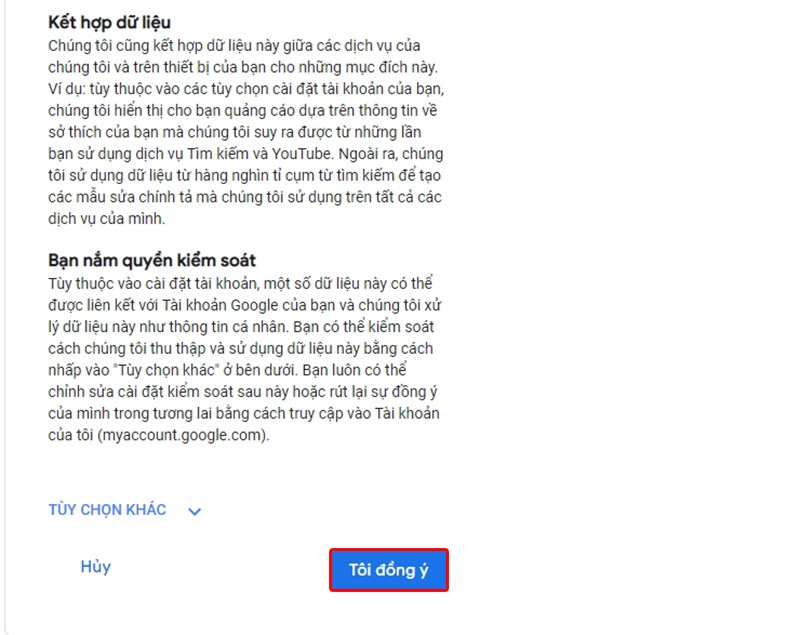
Cách tạo Email không cần số điện thoại
2. Cách tạo Email không cần số điện thoại trên điện thoại
Trên điện thoại Iphone và Android các bạn có thể tạo Email không cần số điện thoại dể dàng.
Bước 1: Mở ứng dụng Gmail trên điện thoại Iphone. Sau đó nhấn vào Logo của gmail.
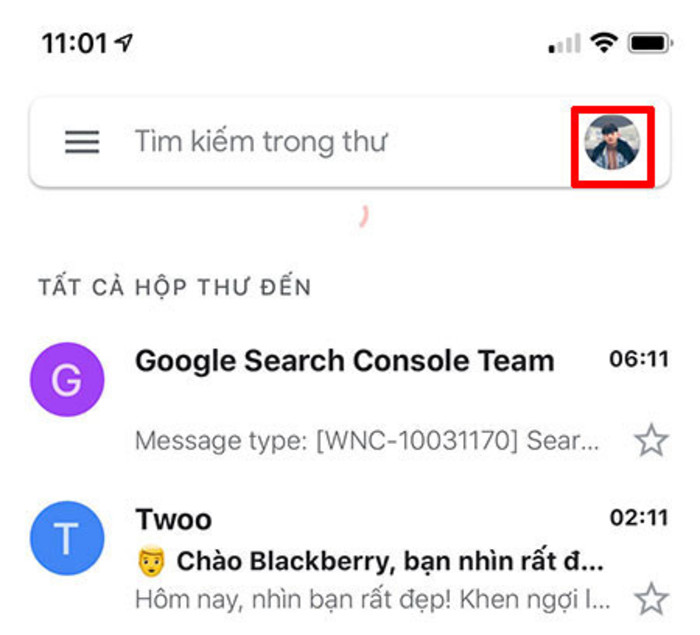
Bước 2: Chọn vào mục “thêm tài khoản khác”.
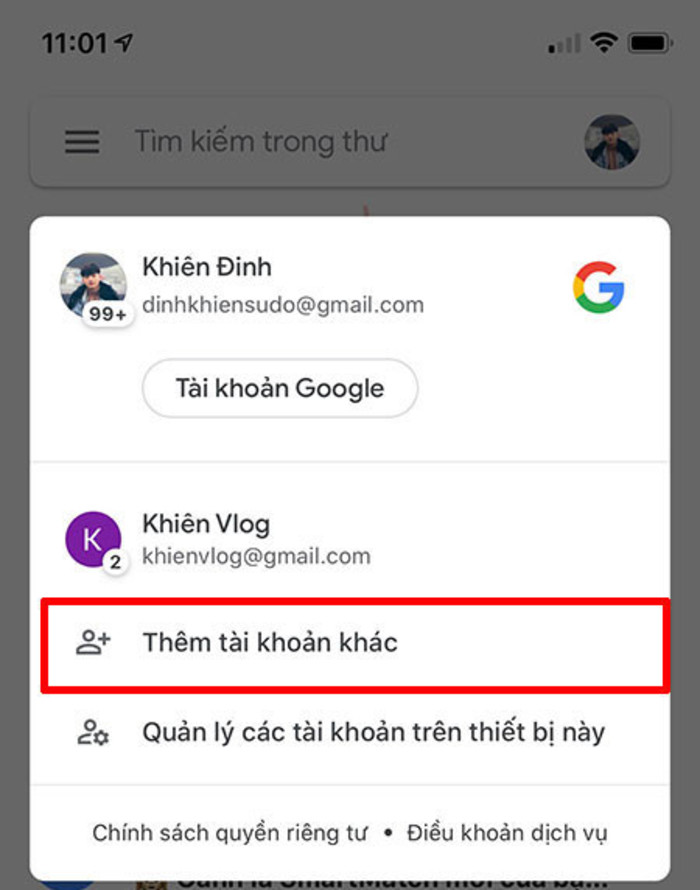
Bước 3: Bấm “Google”.
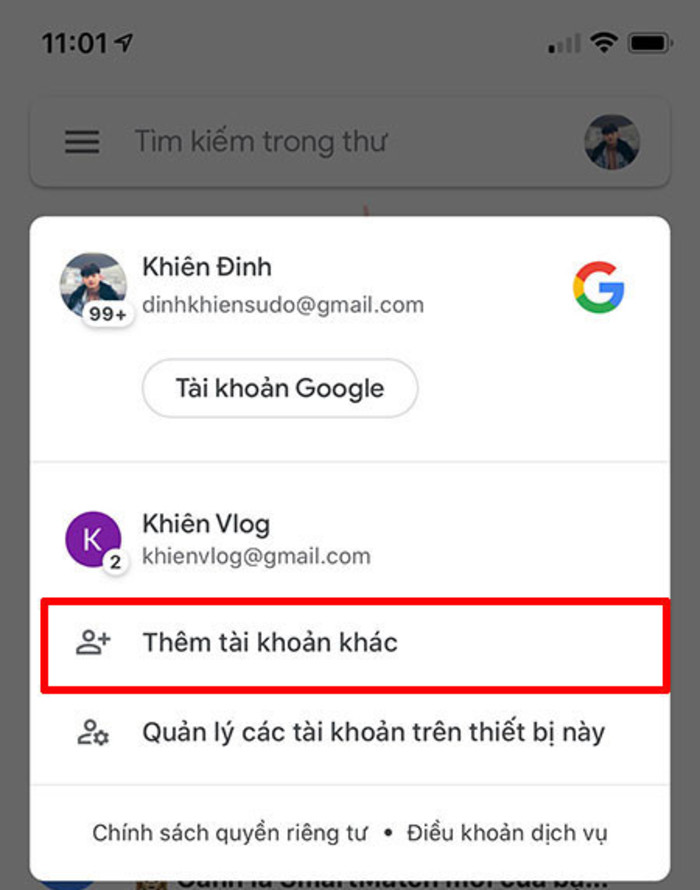
Bước 4: Chọn mục “Cho bản thân tôi”.
Điền họ, tên theo yêu cầu của phần mềm. Nhập năm sinh sao cho đảm bảo tuổi được tính ra nhỏ hơn 18.
Điền tên Email vào trong mục “Tạo một địa chỉ Email khác”.
Bước 5: Nhập mật khẩu cho Gmail của bạn.
- Nhập email xác minh đăng ký.
- Điền mật khẩu xác minh một lần nữa. Như vậy là bạn đã có một tài khoản để sử dụng.
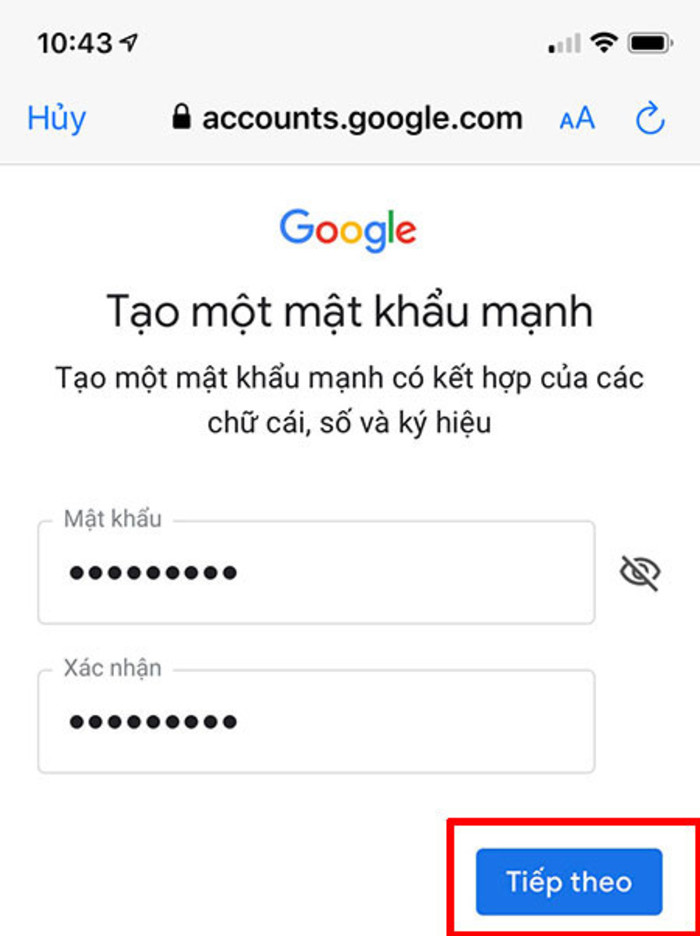
Sau khi tạo mật khẩu các bạn có thể liên kết với tài khoản Gmail phụ huynh.
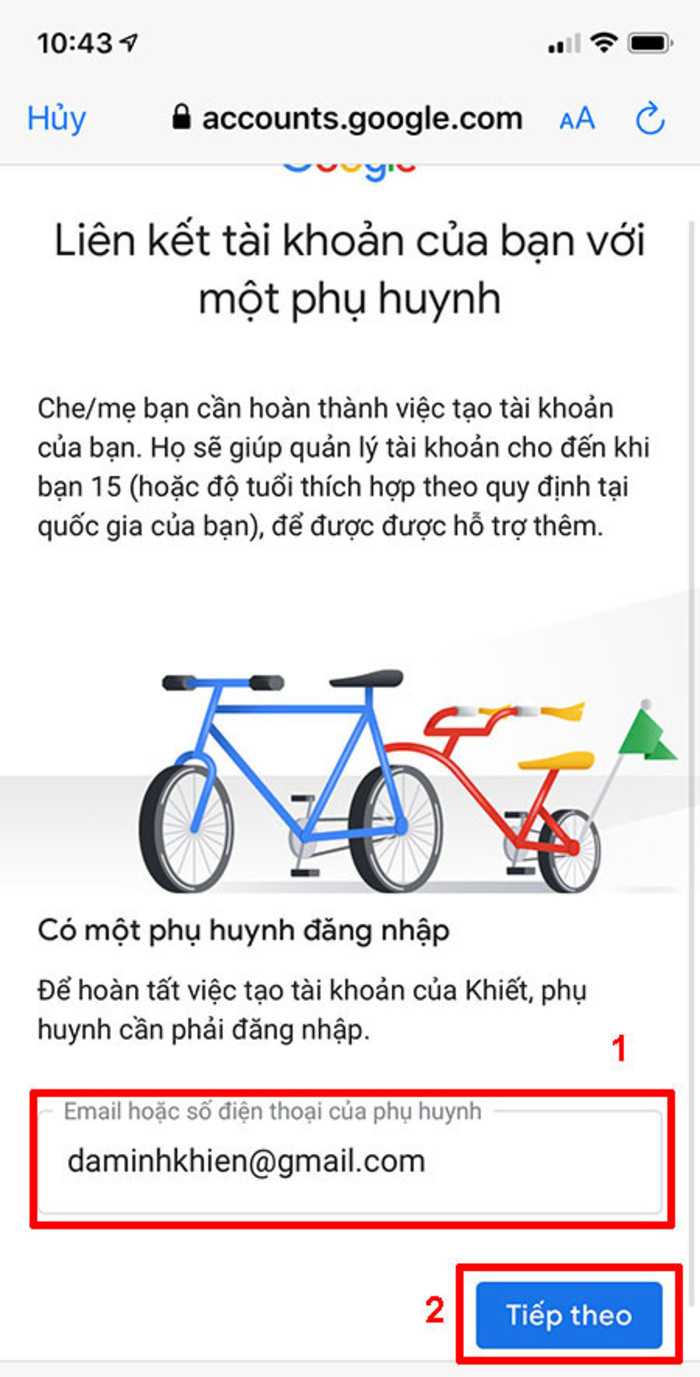
3. Tạo Gmail xác minh không giới hạn với 1 số điện thoại
Bước 1: Vào trang đăng nhập của Gmail như bình thường.
Bước 2: Đăng nhập vào tài khoản Gmail bạn đã tạo.
Bước 3: Nhấp vào biểu tượng ảnh đại diện ở góc phải màn hình chọn Quản lý tài khoản của bạn (My account).
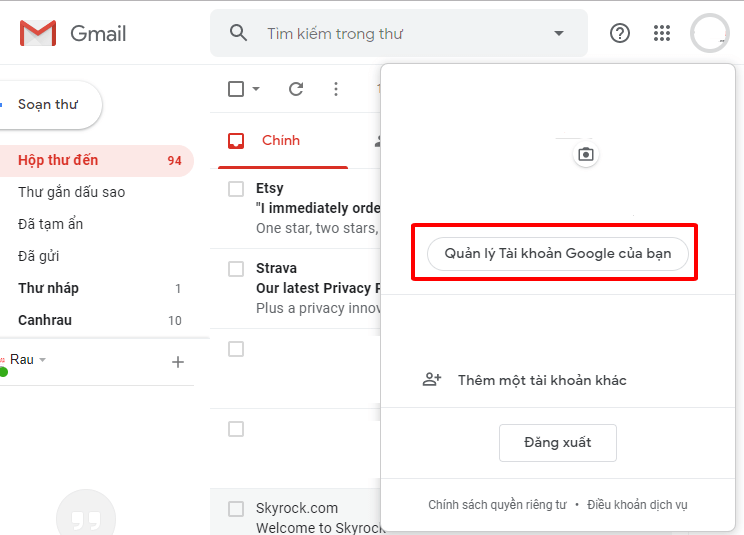
Bước 4: Chuyển đến trang tài khoản Google, chọn vào mục Thôn tin cá nhân (Your personal info).
Tiếp tục bạn hãy điều hướng tới mục ĐIỆN THOẠI (Phone). Tại đây sẽ chứa thông tin số điện thoại mà bạn đã đăng ký.
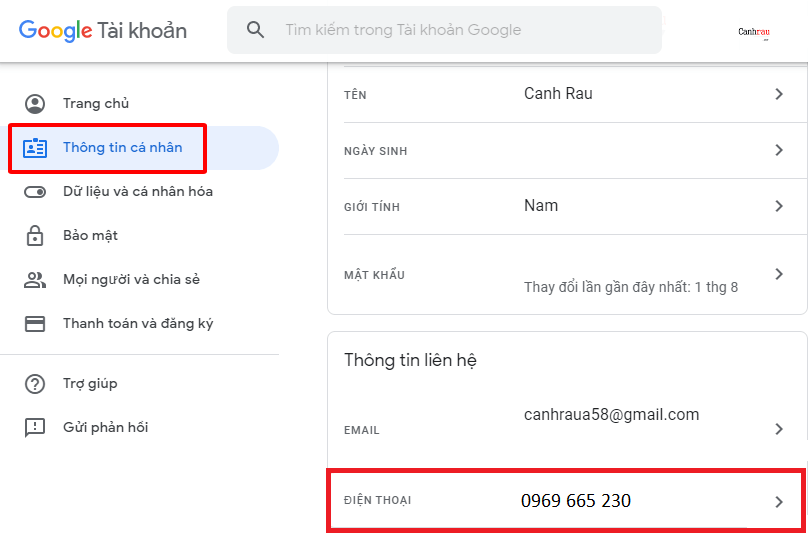
Bước 5: Nhấp vào số điện thoại. Sau đó nhấp vào Ba chấm và chọn “Xóa” để loại bỏ đi số điện thông đã đăng ký trước đó.
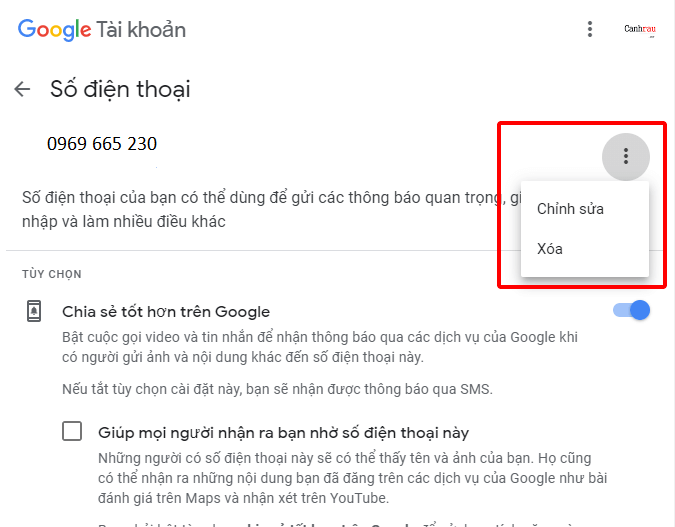
Bước 6: Bây giờ bạn có thể lấy số điện thoại đó tiếp tục tạo tài khoản Gmail mới. Bằng cách lặp lại quá trình này nhiều lần, số điện thoại của bạn sẽ không nằm trong “Black list” của Google.
Cách tạo nhiều Gmail chỉ với một số điện thoại di động 2022
Bước 1: Việc lập tài khoản Gmail mới với một số điện thoại di động như bình thường. Hoặc chỉ sử dụng tài khoản cũ mà bạn đã tạo trước đó.
Bước 2: Bây giờ Đăng nhập bằng tài khoản Gmail đã được tạo và xác minh Số điện thoại di động.
Bước 3: Nhấp vào biểu tượng Hình ảnh ở góc và nhấp vào “Account”.
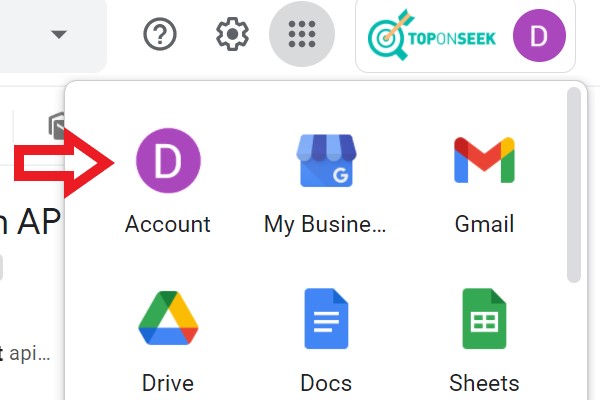 Chỉ việc sử dụng tài khoản cũ vào “Account” là có thể tạo gmail không cần số điện thoại
Chỉ việc sử dụng tài khoản cũ vào “Account” là có thể tạo gmail không cần số điện thoại
Bước 4: Chọn Personal Info
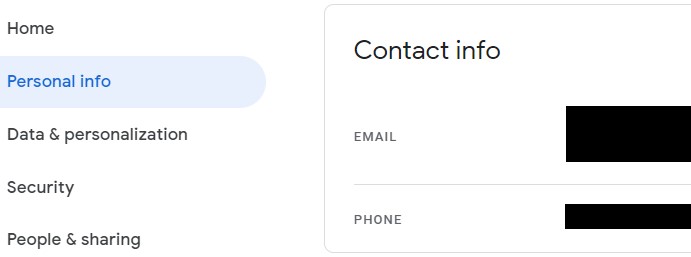 Hãy chọn Personal Info để xem số điện thoại đã tạo Gmail trước đó
Hãy chọn Personal Info để xem số điện thoại đã tạo Gmail trước đó
Bước 5: Trong Contact info nhấp vào số điện thoại đã đăng ký
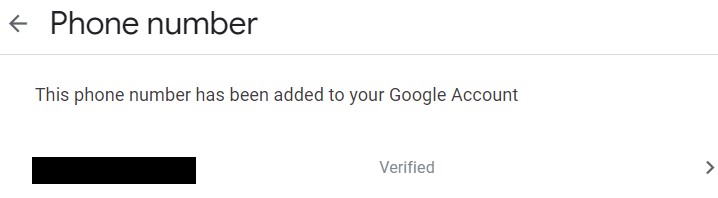 Nhấp vào số điện thoại đã đăng ký khi tạo Gmail trước đó
Nhấp vào số điện thoại đã đăng ký khi tạo Gmail trước đó
Bước 6: Tiếp theo nhấp vào số điện thoại sau đó chọn icon thùng rác và xác nhận xóa.
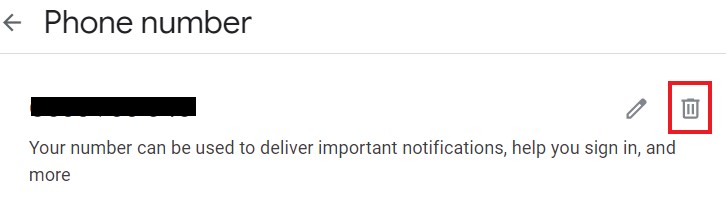 Nhấp vào số điện thoại cũ và xác nhận xóa để tạo Gmail mới không cần số điện thoại
Nhấp vào số điện thoại cũ và xác nhận xóa để tạo Gmail mới không cần số điện thoại
Bước 7: Bây giờ Số của bạn đã là số mới có thể tạo Gmail mới. Bằng cách lặp lại quá trình này, số của bạn sẽ không bị đưa vào danh sách đen.
Lưu ý khi xem nhiều Email trong ứng dụng Gmail điện thoại
Hãy bắt đầu với một ví dụ về tài khoản Gmail tenten@gmail.com. Bây giờ, nếu chúng ta gửi thư đến bất kỳ địa chỉ email nào dưới đây, tất cả chúng sẽ chuyển đến cùng Hộp thư đến của tài khoản Gmail bên trên:
- tenten@gmail.com
- ten.ten.@gmail.com
- ten.ten.info@gmail.com
- ten.ten+fo@gmail.com
- ten+ten.@gmail.com
Vì vậy, về cơ bản tất cả những email này có nhiều hộp thư đến, tuy nhiên bạn sẽ có thể nhìn thấy thư của mình dù ở tài khoản nào khi bạn đăng nhập và lưu chúng cùng một thiết bị.
Và đồng thời cũng bỏ qua những gì theo sau dấu (+).
Dịch vụ Email nổi bật






Các tìm kiếm liên quan đến chủ đề “tạo email không cần số điện thoại”
| Cách tạo email không cần số điện thoại 2021 | Các loại email không cần số điện thoại |
| Tạo tài khoản Gmail không cần số điện thoại | Tạo Gmail trên điện thoại |
| Tạo Gmail không cần số điện thoại 2021 | Tạo Gmail không cần số điện thoại 2022 |
| Cách tạo 1000 gmail | Cách tạo nhiều tài khoản Gmail 2021 |
Bài viết liên quan
Cách thu hồi email đã gửi nhanh chóng 2022
Email là gì? Hướng dẫn cách tạo địa chỉ email miễn phí đơn giản 2022
Email 10 phút là gì? Những website tạo email 10 phút nhanh chóng
5 email template HTML hàng đầu hiện nay

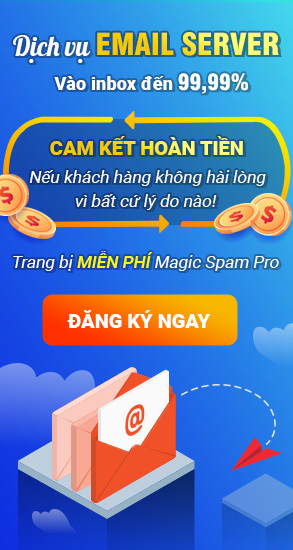
![[Tháng 7_Khách lẻ] Tổng hợp các ưu đãi hot nhất tại Tenten.vn (update liên tục)](https://tenten.vn/tin-tuc/wp-content/uploads/2024/07/Combo-hosting-818x479-1-150x150.png)







